拡張機能を使用してWalkMeをデプロイ
概要
ウェブサイトやアプリケーションのHTMLにアクセスできない場合、または何らかの理由で手動で変更したくない場合は、ユーザーのブラウザーにWalkMeのブラウザー拡張機能をデプロイすることができます。これにより、WalkMeのスニペットが関連ページのHTMLに挿入されます。
以下は、それを行う方法に関するステップごとのガイドです。
デプロイメントガイド
1. 管理センターにアクセスする
2. インストールセクションに移動する
管理センターのインストールセクションを開きます。
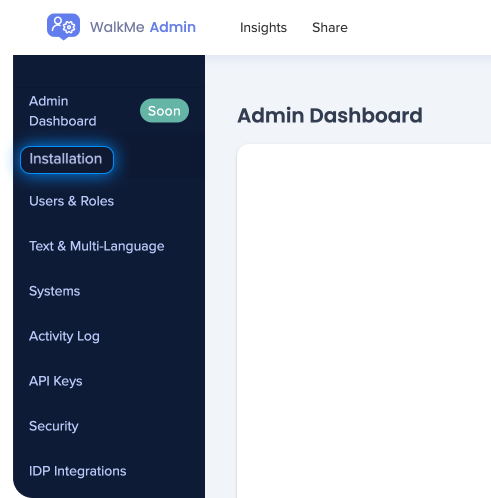
3. インストールウィザードを入力する
拡張機能ファイルをダウンロードするには、[Open Installation Wizard(インストールウィザードを開く)]をクリックし、インストールセクションにある手順に従ってください。
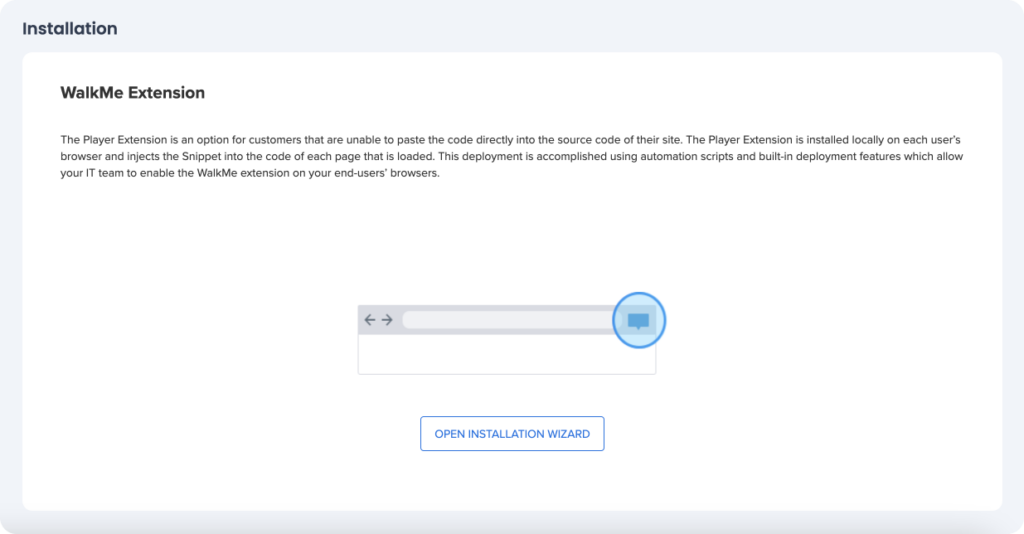

必要な設定がAll in Oneインストーラで利用できない場合は、クリックして一括導入ガイドを入力します。
注:ActionBotを使用して、WalkMe拡張機能の設定をすることができます。
それでも探している設定が見つからない場合は、当社のサポートチームに連絡し、サポートの要請を行ってください。
4. ダウンロードした拡張機能ファイルを見つける
拡張機能ファイルをダウンロードした後、コンピュータ上でそれを見つけます。 ファイルには特定のフォーマット(例:.crx、.xpi)があります。
5. 拡張機能をインストールする
- ウェブブラウザを開きます
- ダウンロードした拡張機能ファイルを見つけます
- 拡張機能ファイルをブラウザウィンドウにドラッグ&ドロップします
- ポップアップウィンドウが表示された場合は、「追加」または「インストール」をクリックしてインストールを確認します
6. インストールを確認する
拡張機能アイコンまたはブラウザのツールバーの新しいメニューオプションを探します。
これは、拡張機能が正常にインストールされたことを示します。
![]()
7. 拡張機能を使用する
拡張機能アイコンをクリックするか、ブラウザのツールバーにある新しく追加されたメニューオプションに移動して、拡張機能にアクセスします。
これで完了です。 拡張機能が正常にインストールされました。 ほかに質問やサポートの必要がある場合は、お気軽にお問い合わせください。

